win7启用aero的具体方法 win7怎么开启aero特效
更新时间:2023-08-03 10:55:06作者:zheng
我们可以在win7电脑上开启aero特效功能,让电脑的应用程序窗口能够有更多的动画效果,今天小编就给大家带来win7启用aero的具体方法,如果你刚好遇到这个问题,跟着小编一起来操作吧。
具体方法:
1.打开控制面板,选择 个性化
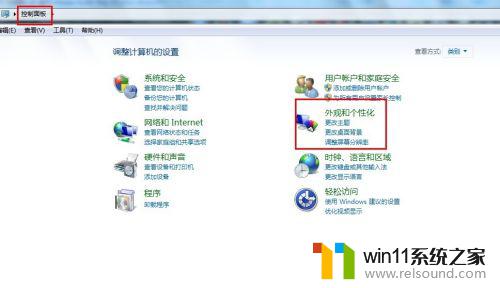
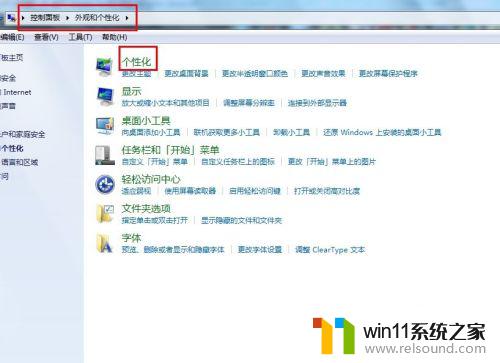
2.在Aero主题分栏中选择一个自己喜欢的主题。这样就开Aero了
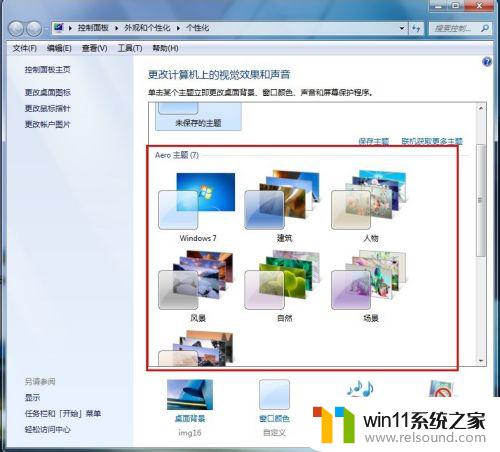
3.还有最后一步,选择 窗口颜色,把 启用透明效果 选项选上,即可。
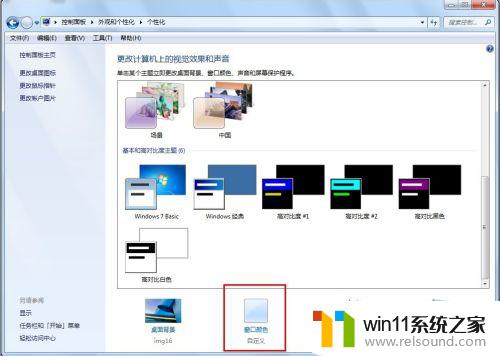
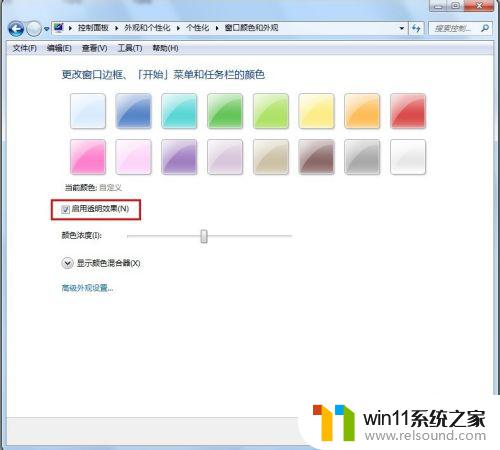
以上就是win7启用aero的具体方法的全部内容,有遇到相同问题的用户可参考本文中介绍的步骤来进行修复,希望能够对大家有所帮助。















